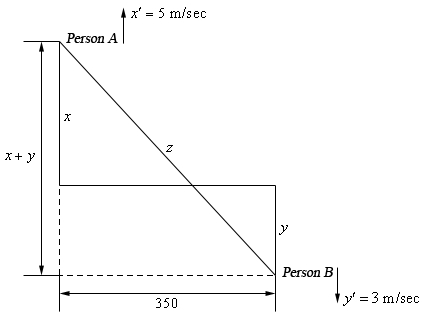Algengasta villan þegar forrit eru ræst er vegna skorts á einhvers konar kraftmiklu bókasafni. Í þessari grein verður fjallað ítarlega um vandamálið við útlit kerfisskilaboða. "File msvcr70.dll fannst ekki".
Við laga vandamálið með msvcr70.dll
Það eru þrjár leiðir til að greina á milli: að setja upp DLL með sérstökum hugbúnaði, setja upp Visual C ++ og setja upp kviku bókasafnið sjálfur. Um þau og verður lýst hér að neðan.
Aðferð 1: DLL-File.com viðskiptavinur
Forritið sem kynnt var - þetta er lausnin sem mun hjálpa til við að losna við villuna. Það er auðvelt í notkun:
Sækja skrá af fjarlægri tölvu DLL-Files.com viðskiptavinur
- Keyra forritið og leitaðu að bókasafninu msvcr70.dll.
- Smelltu á LMB undir nafni DLL skráarinnar.
- Smelltu Settu upp.
Bíddu nú eftir uppsetningu á DLL. Eftir að þessu ferli er lokið hefjast öll forrit venjulega aftur.
Aðferð 2: Settu upp Microsoft Visual C ++
Microsoft Visual C ++ 2012 pakkinn inniheldur gríðarlegan fjölda kraftmikilla bókasafna sem tryggja besta notkun margra forrita. Meðal þeirra eru msvcr70.dll. Þess vegna, eftir að pakkinn hefur verið settur upp, hverfur villan. Við skulum hala niður pakkanum og greina uppsetningu hans í smáatriðum.
Sæktu Microsoft Visual C ++ embætti
Niðurhalið er sem hér segir:
- Fylgdu tenglinum sem leiðir til niðurhalssíðunnar.
- Veldu tungumálið sem passar við kerfið þitt tungumál.
- Smelltu Niðurhal.
- Merktu við reitinn við hliðina á pakkanum þar sem bitadýpt samsvarar þeim sem er fyrir stýrikerfið. Eftir það smelltu á hnappinn „Næst“.
Að hala niður pakkaforritinu yfir í tölvuna hefst. Eftir að henni lýkur þarftu að setja upp fyrir þetta:
- Opnaðu skrána sem hlaðið var niður.
- Samþykktu skilmála leyfisins og smelltu á hnappinn Settu upp.
- Bíddu þar til allir pakkar eru settir upp.
- Smelltu Endurræstutil að byrja að endurræsa tölvuna.
Athugasemd: Ef þú vilt ekki endurræsa tölvuna núna geturðu smellt á hnappinn „Loka“ og endurræst síðar síðar.
Eftir að þú skráir þig aftur inn verða allir Microsoft Visual C ++ íhlutir settir upp, hver um sig, villa "File msvcr70.dll fannst ekki" Það mun hverfa og forritin virka rétt.
Aðferð 3: Sækja msvcr70.dll
Það er mögulegt að setja msvcr70.dll bókasafnið í kerfið án hjálpar viðbótar hugbúnaðar. Til að gera þetta skaltu hlaða niður bókasafnsskránni og færa hana yfir í kerfaskrána. En hér skal tekið fram að leiðin að skránni fer eftir útgáfu stýrikerfisins. Þú getur lesið meira um þetta í sérstakri grein um að setja upp DLL skrár á Windows. Við munum greina allt með því að nota dæmið um Windows 10, þar sem kerfisskráin er staðsett á eftirfarandi hátt:
C: Windows System32
- Sæktu skrána og farðu í möppuna með henni.
- Hægrismelltu á DLL og smelltu á hlutinn. Afrita.
- Farðu í kerfisskrána, í þessu tilfelli, í möppuna "System32".
- Framkvæma aðgerð Límdu í samhengisvalmyndinni, for-smellir á tóman stað með hægri músarhnappi.
Nú er bókasafnsskráin á sínum stað og allir leikir og forrit sem áður neituðu að keyra munu gera þetta án vandræða. Ef villan birtist enn, þýðir það að Windows hefur ekki skráð hið kvika bókasafn sjálfkrafa og þetta ferli verður að framkvæma sjálfstætt. Þú getur lesið um hvernig á að gera þetta í grein á vefsíðu okkar.